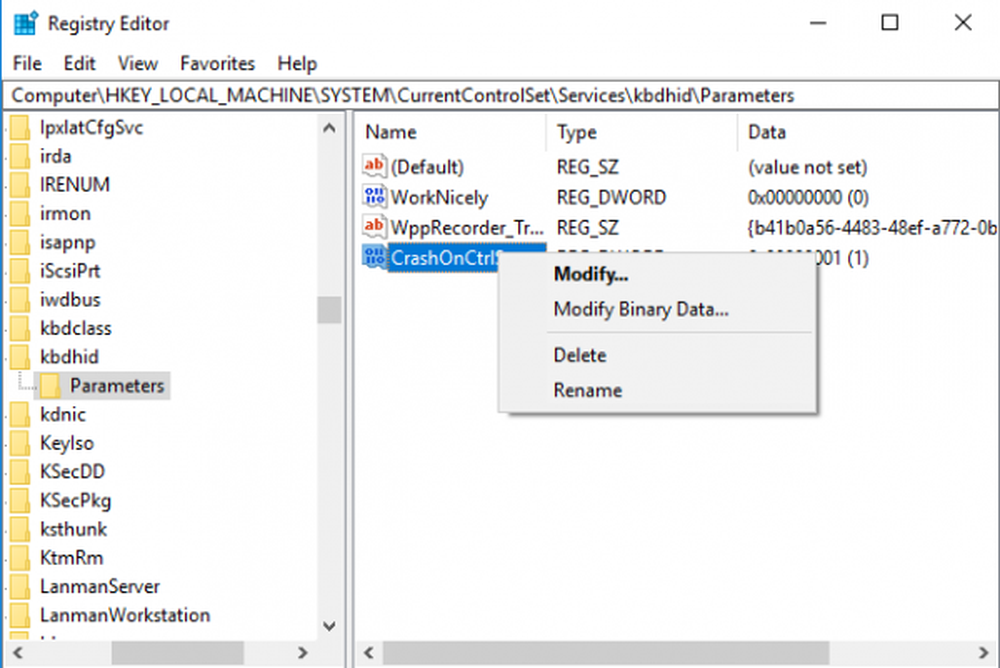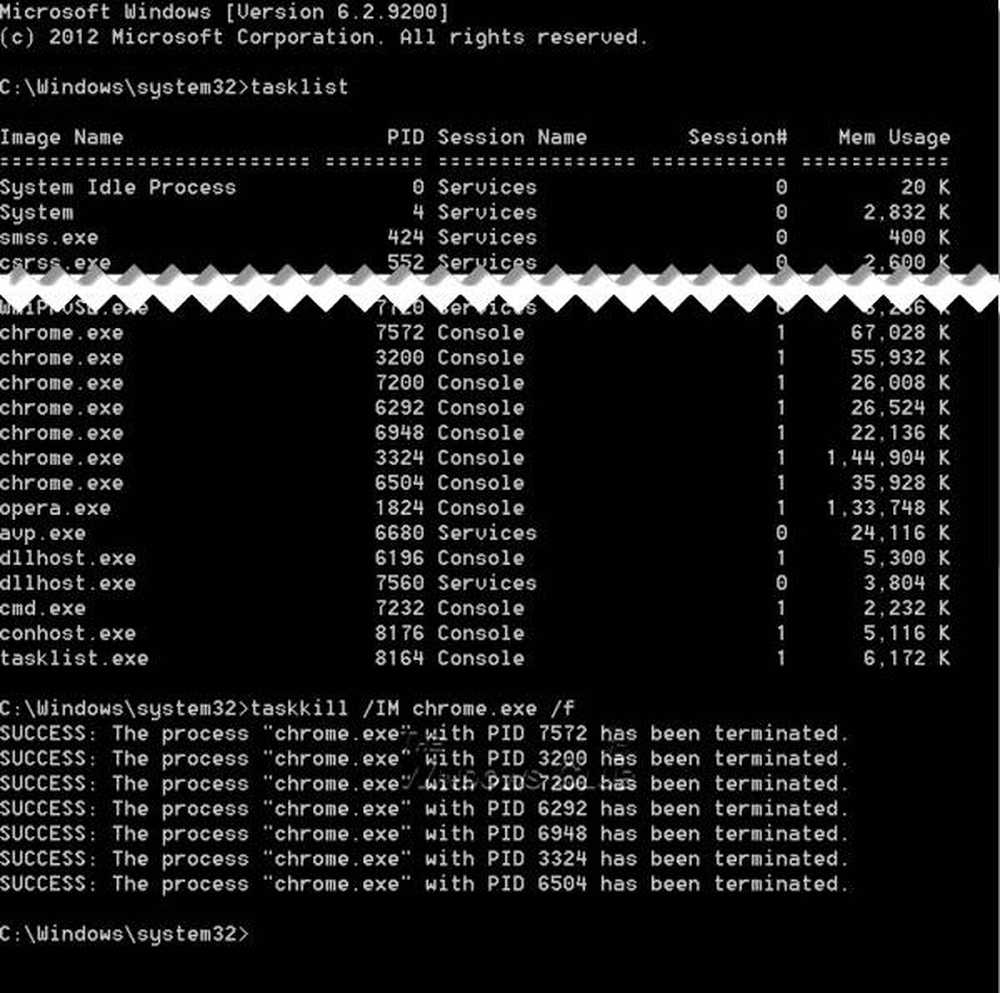Slik styrker du listen Visningen i Windows 7 Kontrollpanel


Kontrollpanelet er vanligvis det første stedet du går for å endre hvilken som helst hovedinnstilling på datamaskinen. Dessverre er standardvisningen for kontrollpanelet i Windows 7 kategorivisning. Det er ikke noe alternativ å permanent bytte tilbake til en "klassisk visning", som i andre versjoner av Windows (jeg vet at noen vaner dør hardt.) Den gode nyheten er, jeg fant en enkel løsning!
Før jeg begynner med denne Windows 7-veiledningen, la oss ta en titt på det jeg snakker om spesifikt.
Standaren Kategori visning i kontrollpanelet i Windows 7 kan være forvirrende og mangler retningsfunksjonalitet. Det kan være nyttig for noen mennesker som ikke er kjent med Windows, men for avanserte Old-School-brukere, mangler den all kontroll som vi er vant til med eldre versjoner av Windows.

La oss lære å fikse standard visningsmodus!
Slik styrker du alt i Windows 7 Kontrollpanel
1. Klikk de Windows Start Orb, så i søkeboksen Type gpedit.msc deretter Klikk de Program lenke eller trykk Tast inn på tastaturet ditt.

2. Under lokal datapolicy, bla til Brukerkonfigurasjon> Administrative maler> Kontrollpanel.

3. Høyreklikk Åpne alltid Alle kontrollpanelelementer når du åpner kontrollpanelet. Deretter Klikk Redigere fra kontekstmenyen.

4. Klikk de aktivert kule, da Klikk OK å bli ferdig.

Stadig å endre Se etter alternativet kan bli irriterende, og Kategori visningen er bare ikke så rask å bruke. Men med de ovennevnte trinnene tatt og det nye Vis-menysettet, trenger du ikke å bekymre deg for å endre det igjen! Hver gang du laster opp kontrollpanelet, blir det automatisk vist i Små ikoner utsikt.